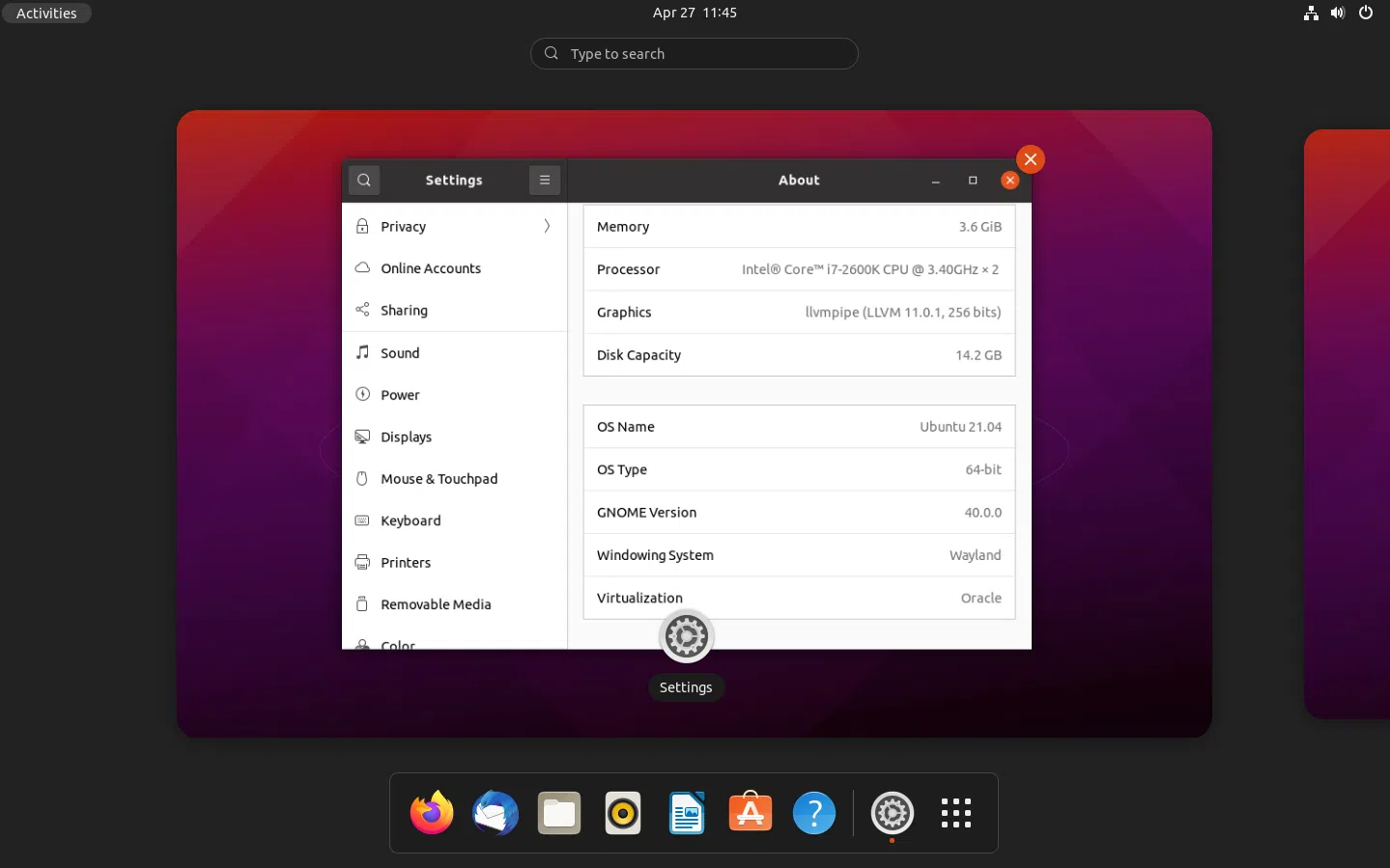
Este artigo explica como instalar o Gnome 40 no Ubuntu 21.04 (Hirsute Hippo) para fins de teste, usando um PPA de terceiros.
Inclui um novo design de visão geral de atividades com espaços de trabalho organizados horizontalmente e Dash na parte inferior da tela, atualiza para os aplicativos do GNOME, e muito mais, que você pode ler aqui. Ubuntu 21.04, que foi lançado recentemente, continua a usar o Gnome 3.38, então você terá que esperar mais 6 meses para obter o Gnome 40 no Ubuntu, a menos que você use algo como o PPA mencionado neste artigo.
É muito importante notar que o PPA não é oficial nem estável. Deve ser usado apenas para fins de teste. Abaixo você encontrará instruções para reverter as alterações e purgar o PPA, mas isso nem sempre funciona corretamente!
Por exemplo, tive este PPA por alguns dias, e esta manhã ao tentar purgá-lo, queria remover metade dos pacotes do GNOME instalados no meu desktop do Ubuntu 21.04. Eu consegui consertar isso, mas se você não sabe como fazer isso, acabará com uma área de trabalho quebrada.
Muitos dos pacotes PPA foram atualizados recentemente (até alguns dias atrás, não tinha a versão estável do Gnome Shell, etc.), e agora o PPA pode ser purgado corretamente, mas isso pode mudar no futuro.
Além disso, alguns pacotes I386 não conseguiram compilar no PPA, e se você tiver esses pacotes instalados em seu sistema, você precisará removê-los para poder atualizar corretamente todos os pacotes do PPA. Então você precisa saber o seu caminho em torno de poder usar este PPA em tais casos. Para mim, isso aconteceu com um desktop que foi atualizado das versões mais antigas do Ubuntu, e não uma nova instalação do Ubuntu 21.04. Mas ainda assim, esteja ciente!
A descrição do PPA também menciona que "este PPA é apenas para testes. Às vezes quebra, especialmente quando estou atualizando os pacotes".
Você foi avisado!
Além do que eu já mencionei, você também deve saber disso:
Abaixo você pode encontrar mais algumas capturas de tela com GNOME 40 rodando no Ubuntu 21.04 Hirsute Hippo (usando as sessões de Yaru e Gnome - mais detalhes sobre os nas instruções abaixo):
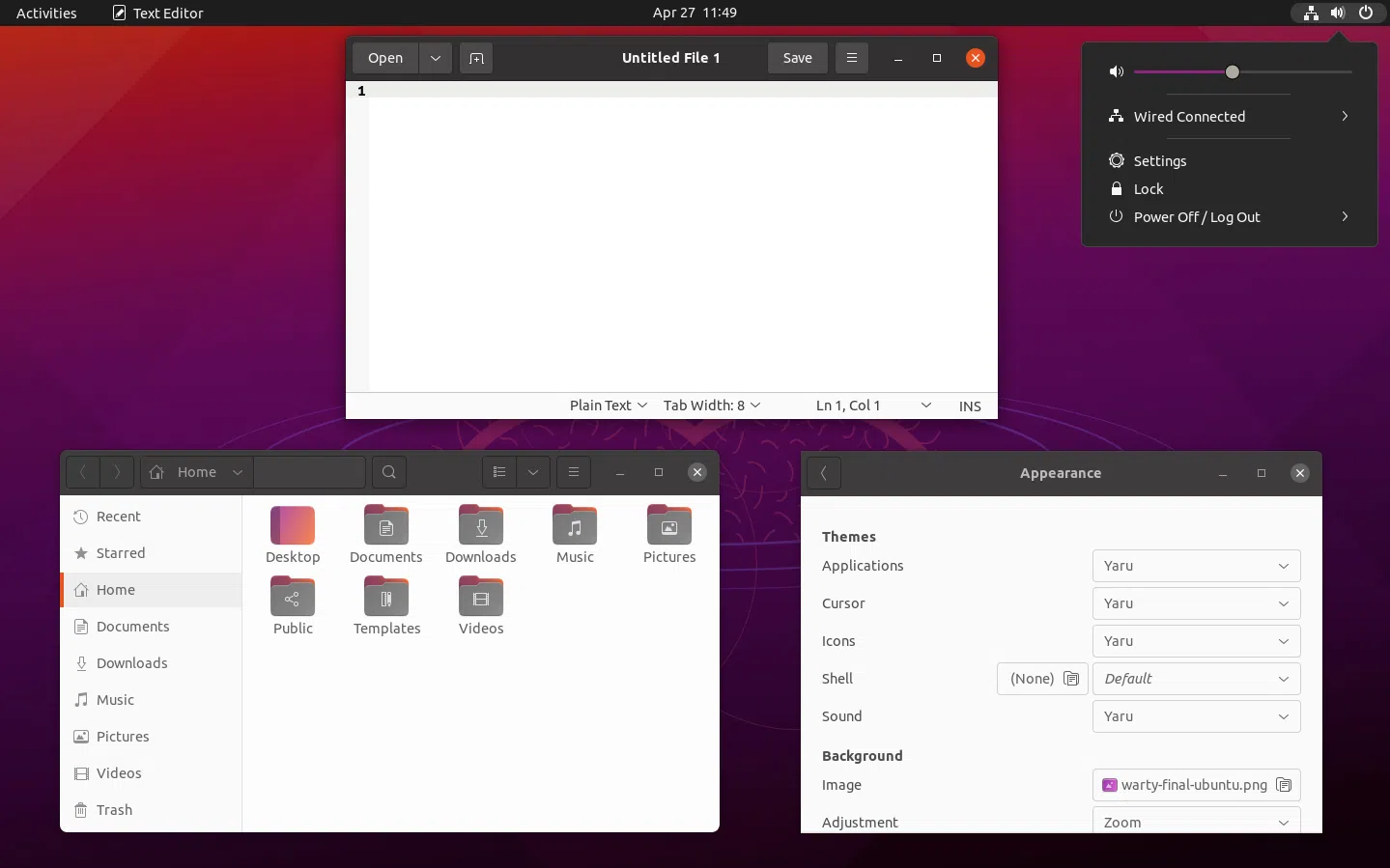
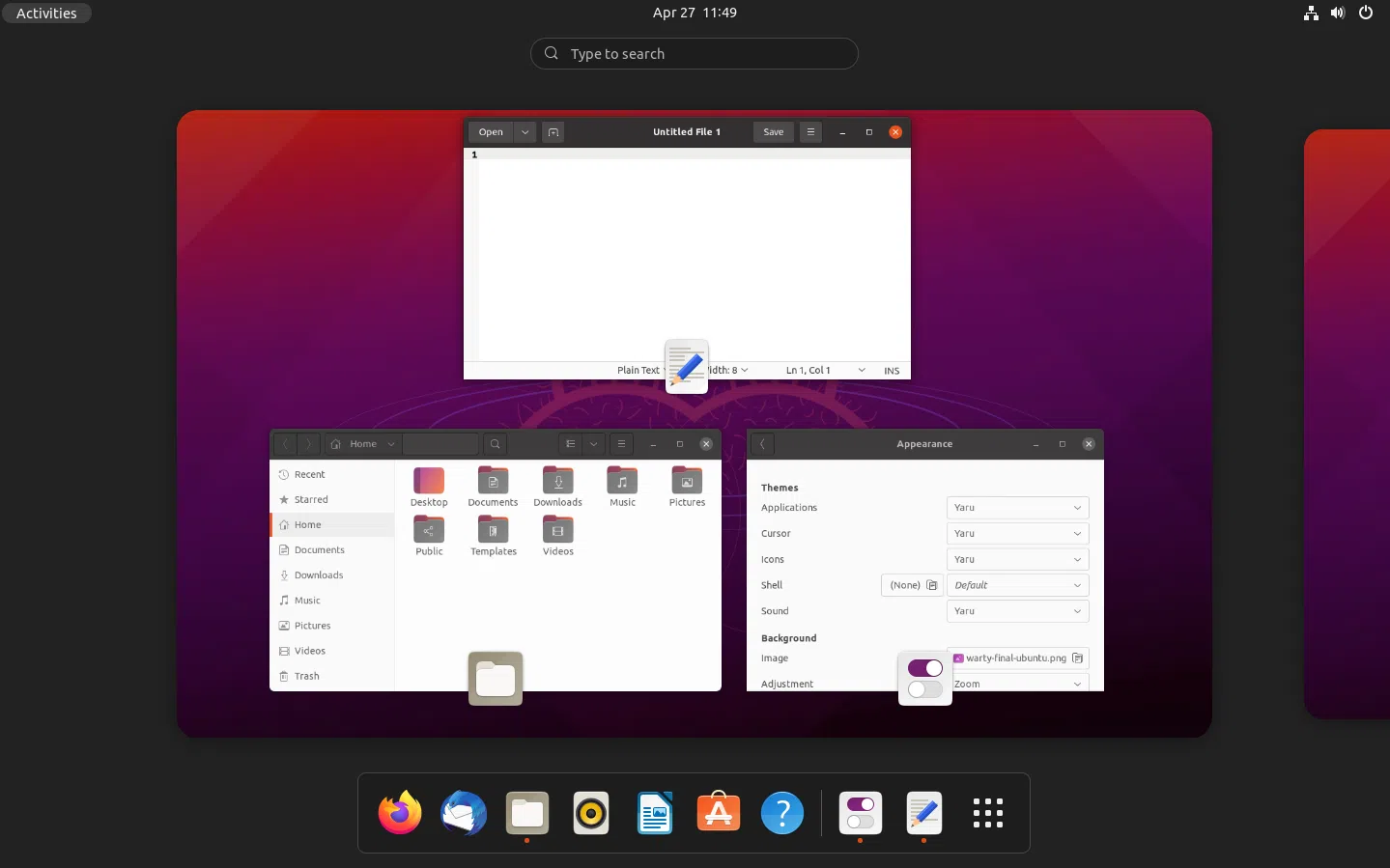

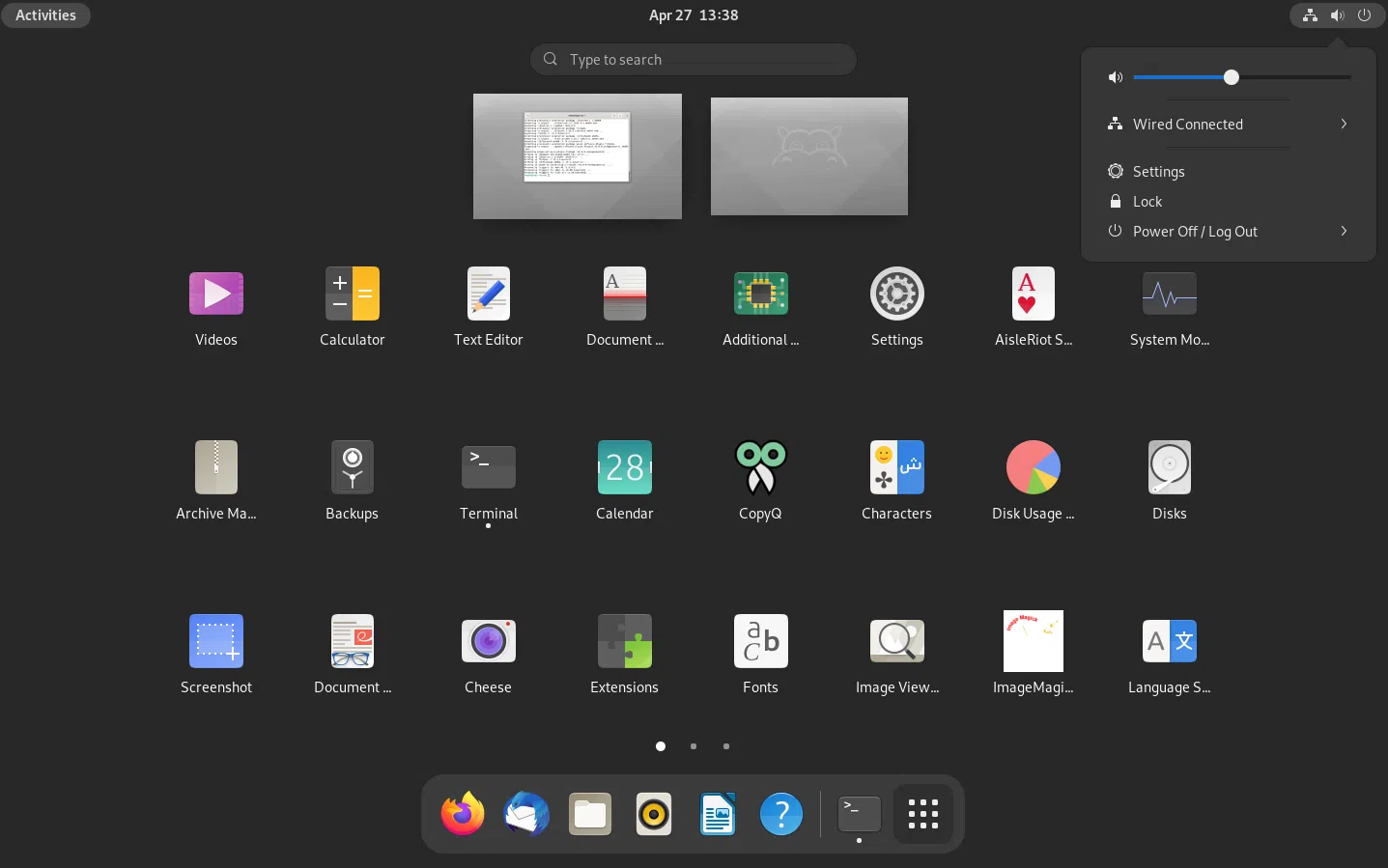
GNOME 40 Ubuntu 21.04 Hirsute Hippo Screenshots
Todas as capturas de tela são tiradas sob a sessão com Yaru (requer compilar o ramo do Yaru Gnome 40, veja abaixo), Exceto nos últimos 2, que usam a sessão do GNOME (usando o tema Adwaita).
1. Adicione o GNOME 40 PPA de 'shemgp'.
sudo add-apt-repository ppa:shemgp/gnome-40
2. Atualize para o GNOME 40, instalando todas as atualizações disponíveis.
A extensão de dock do Ubuntu será removida ao atualizar. Tudo bem, é esperado que seja ser removido porque ainda não funciona com o GNOME 40. Mas certifique-se de que outros pacotes não são removidos, e que você não tem pacotes mantidos.
Se você tiver a versão i386 instalada para alguns pacotes que não conseguiram compilar para i386 no GNOME 40 PPA (você pode vê-los aqui, eles têm um ícone X vermelho seguido por I386), você terá pacotes e a instalação não continuará corretamente. O que eu fiz para consertar isso foi remover a versão i386 dos pacotes que foram mantidos (por exemplo, sudo apt remove libpango-1.0-0:i386). Para mim, isso aconteceu tentando instalar o GNOME 40 no meu desktop Ubuntu 21.04, que não é uma nova instalação (mantive a atualização do Ubuntu 19.10, 20.04 e 20.10), mas não ocorreu em um novo Ubuntu 21.04.
3. Use as sessões do Gnome ou Yaru.
Yaru, o tema padrão do Ubuntu, ainda não suporta o GNOME 40, pelo menos não é a versão disponível nos repositórios do Ubuntu 21.04. Então você tem 2 opções:
Abaixo, escolha apenas uma das 2 opções disponíveis (A e B).
a) Instalando a sessão do Gnome (com o tema Adwaita).
Para usar a sessão do GNOME, você precisará instalar o pacote gnome-session, bem como adwaita-icon-theme-full ou então seu aplicativo de arquivos (Nautilus) usará ícones simbólicos para pastas. Você também pode instalar as fontes Cantarell para obter as variantes corretas da fonte na sessão do GNOME.
Instale esses 3 pacotes usando:
sudo apt install gnome-session adwaita-icon-theme-full fonts-cantarell
b) Instalando o ramo GNOME 40 do tema Yaru.
Comece instalando os pacotes necessários para obter (do Git), compilar e instalar o tema Yaru:
sudo apt install git meson sassc libglib2.0-dev libxml2-utils
Agora você pode obter Yaru do Git, mudar para o ramo gnome-shell-40, compilar e instalar o tema:
git clone https://github.com/ubuntu/yarucd yarugit checkout gnome-shell-40meson buildsudo ninja -C build install
4. Reinicie e escolha a sessão correta na tela de login.
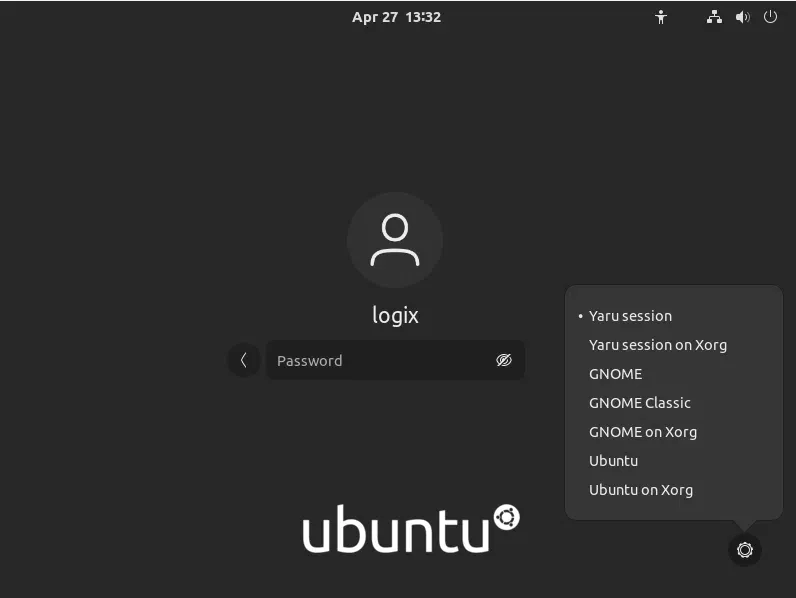
Após a reinicialização, quando chegar à tela de login, clique em seu nome de usuário. Em seguida, clique no ícone de engrenagem no lado inferior direito da tela e escolha a sessão para a qual você deseja fazer login:
GNOME (se você quiser usar o Wayland) ou GNOME on XorgYaru session (para Wayland) ou Yaru session on XorgNão use a opção Ubuntu na tela de login, porque continua a usar o antigo tema Yaru (não tenho certeza de como).
sudo apt install gnome-tweaks), e da sua guia Appearance, defina o tema do ícone para Yaru.sudo apt install gnome-shell-extension-prefs) e ative a extensão do Ubuntu AppIndicators de lásudo apt install gnome-software gnome-software-plugin-flatpakEntão você quer desfazer as mudanças e purgar o PPA? Isso pode ser feito usando o PPA Purge, uma ferramenta que tenta rebaixar todos os pacotes instalados a partir de um PPA que estão disponíveis nos repositórios. Você pode instalar o PPA Purge usando:
sudo apt install ppa-purge
Quando tiver o PPA-purge, você pode purgar o PPA usando:
sudo ppa-purge ppa:shemgp/gnome-40
Esse post foi traduzido do site LinuxUprising.com pela rtland.team.

Confira a versão original desse post em inglês:
How To Install GNOME 40 On Ubuntu 21.04 Hirsute Hippo For Testing Purposes [PPA]